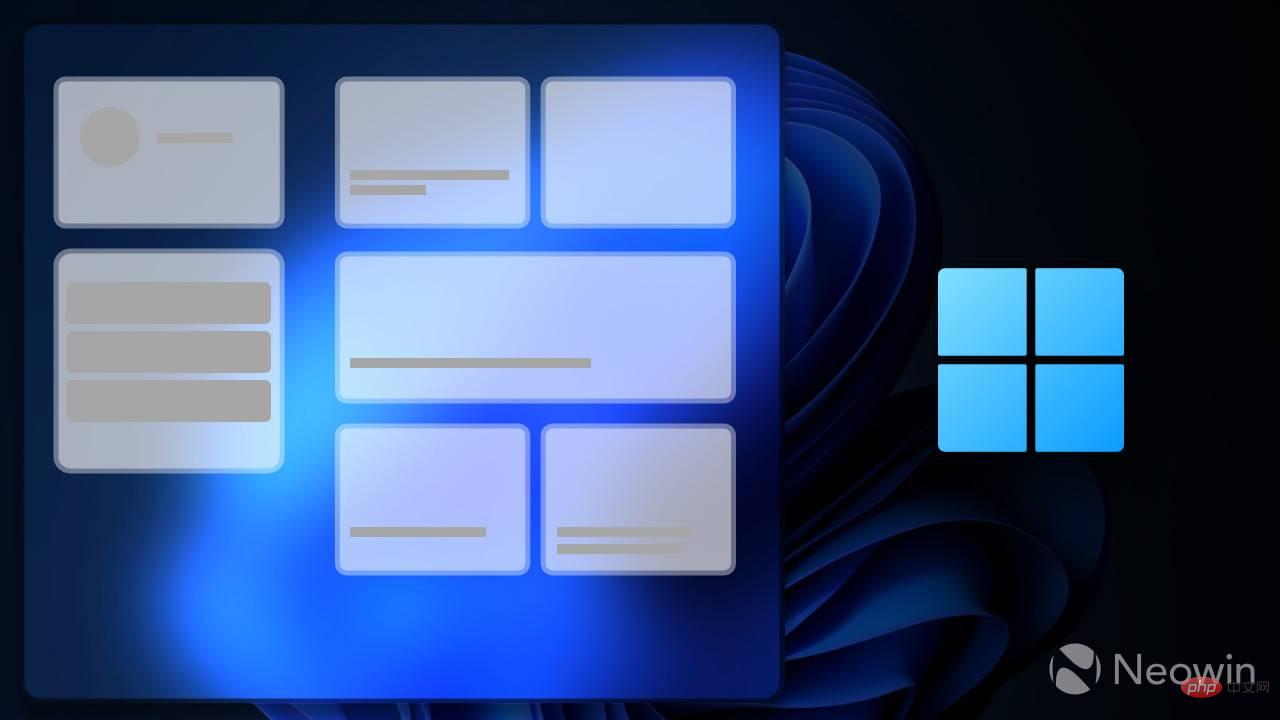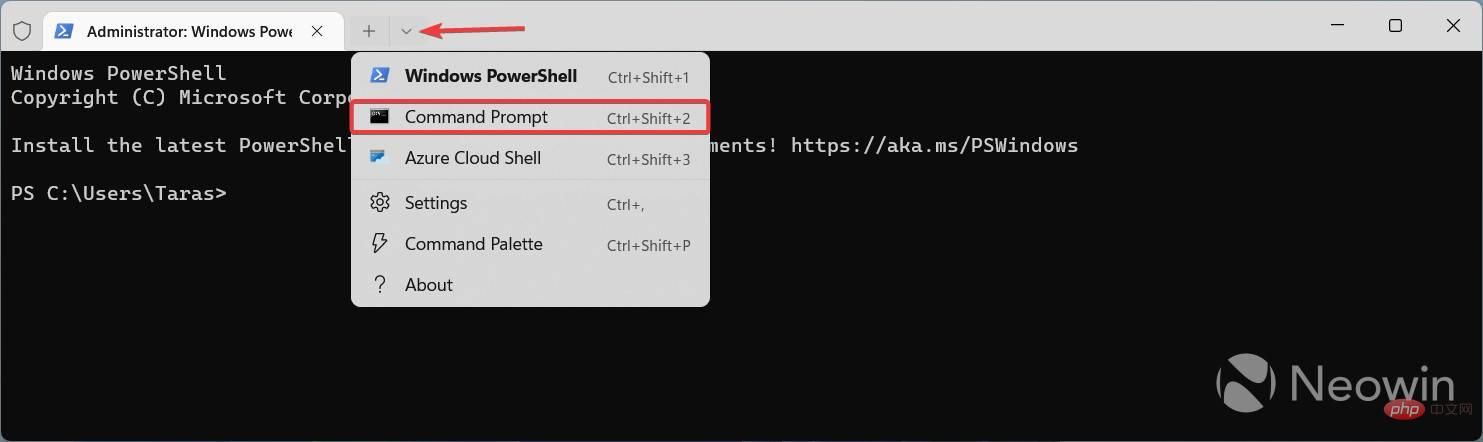微软测试重新设计和更好组织的 Windows 小部件,这里是如何启用它们
- 王林转载
- 2023-04-17 23:37:011557浏览
最新的 Windows 11 Canary 版本为混乱的 Windows Widgets 空间添加了一点秩序,Microsoft将有用的小部件与不太有用的新闻混合在一起(你梦想的意义:阅读这些令人惊讶的解释!等等)。Build 25324 具有更大的 3 列画布,其中包含用于小部件和提要的专用部分。
并非所有内部人员都可以使用更新的小部件体验——这是另一个逐步推出的功能,可以帮助微软在将反馈推给更广泛的受众之前监控反馈。但是,您可以使用 ViVeTool 应用程序强制启用它。
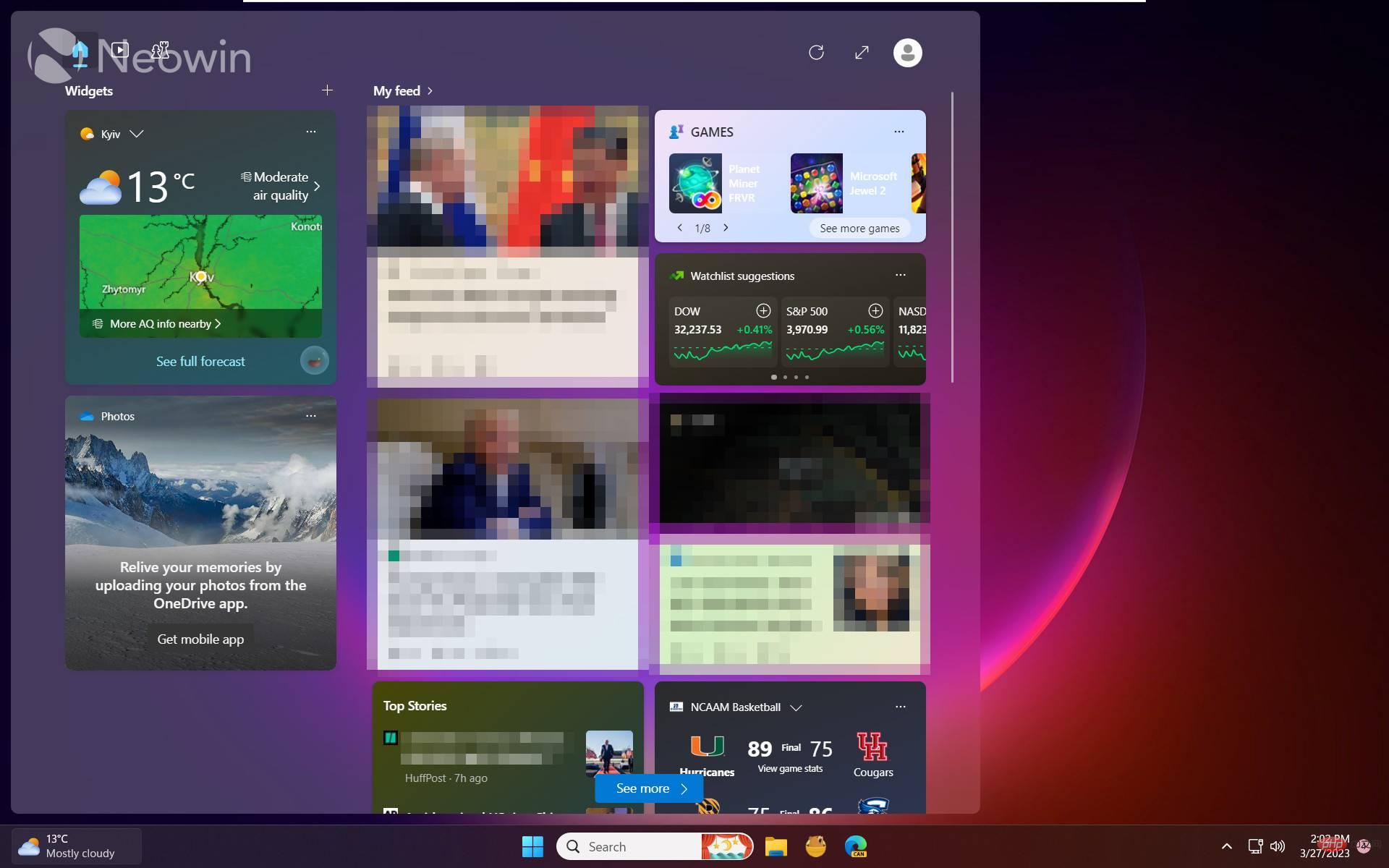
注意:在使用 ViVeTool 应用程序之前备份重要数据。它可以破坏东西并使不稳定的 Windows 构建更加错误!
如何在 build 25324 中启用更新的 Windows Widgets?
- 启动微软商店并将 Windows Web Experience Pack 更新到版本 523.8200 或更高版本。
- 从GitHub下载 ViveTool并将文件解压缩到一个方便且易于查找的文件夹中。
- 按Win + X并选择Terminal (Admin)。
-
使用Ctrl + Shift + 2快捷键或单击窗口顶部的向下箭头按钮,将 Windows 终端切换到命令提示符配置文件。

- 使用CD命令导航到包含 ViveTool 文件的文件夹。例如,如果您已将 ViveTool 放在 C:\Vive 中,请键入CD C:\Vive。
- 键入vivetool /enable /id:43028164并按Enter 键。
- 重启你的电脑。
微软表示更新后的小部件将帮助用户从他们最喜欢的应用程序和服务中快速访问一目了然的内容。此外,它还使用户能够“享受个性化新闻内容带来的高价值休息”,考虑到Microsoft在提要中推广。此外,为新闻提供两栏且仅将一栏提供给小部件充分说明了Microsoft的内容认为更重要。
以上是微软测试重新设计和更好组织的 Windows 小部件,这里是如何启用它们的详细内容。更多信息请关注PHP中文网其他相关文章!
声明:
本文转载于:yundongfang.com。如有侵权,请联系admin@php.cn删除